Skrýt složky 5.6
Ne vždy chcete, aby byly osobní soubory k dispozici ostatním uživatelům počítače. V tomto případě existuje několik způsobů, jak zajistit jejich utajení a nejspolehlivější způsob, jak skrýt složku pomocí speciálních programů, z nichž jedna je Skrýt složky.
Skrýt složky je sdílený program pro skrývání složek ze zobrazení Průzkumníka a dalších programů, které mají přístup k souborovému systému. Její arzenál obsahuje mnoho funkcí, které uvažujeme v tomto článku.
Obsah
Seznam složek
Chcete-li skrýt složku, musíte ji umístit do seznamu speciálních programů. Všechny složky v tomto seznamu budou skryty nebo uzamčeny, pokud je ochrana povolena.
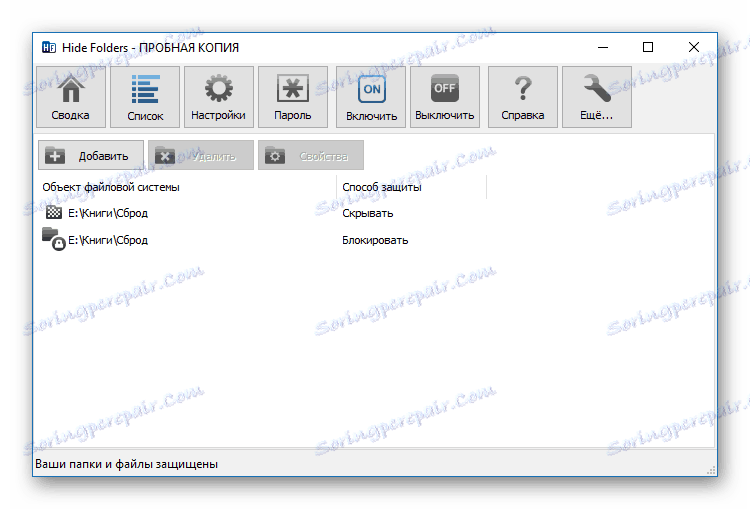
Přihlaste se heslo
Kdokoliv mohl přistupovat k programu a vidět všechny skryté složky, pokud ne pro heslo pro vstup. Bez toho, abyste do něj mohli vstoupit, nemůžete otevřít Skrýt složky a něco s tím dělat. Ve volné verzi je k dispozici pouze heslo "demo" .
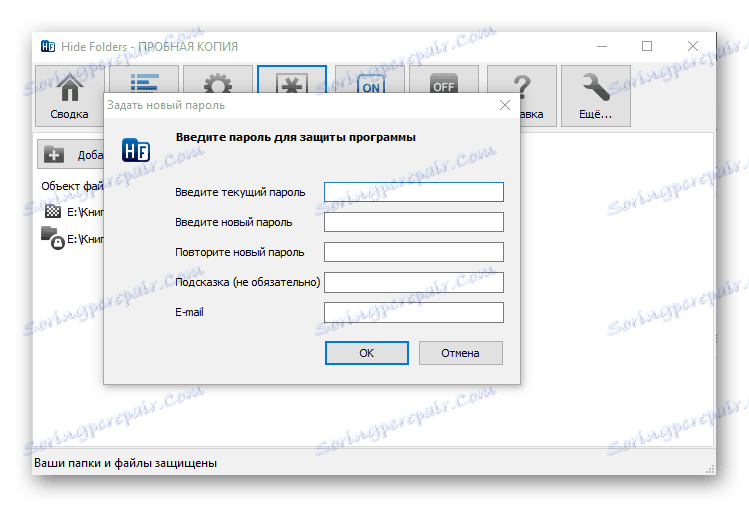
Skrývá se
Jedná se o jeden způsob, jak chránit data pomocí funkce Skrýt složky. Pokud skrýváte složku, stane se neviditelnou pro oči uživatelů a všech programů.
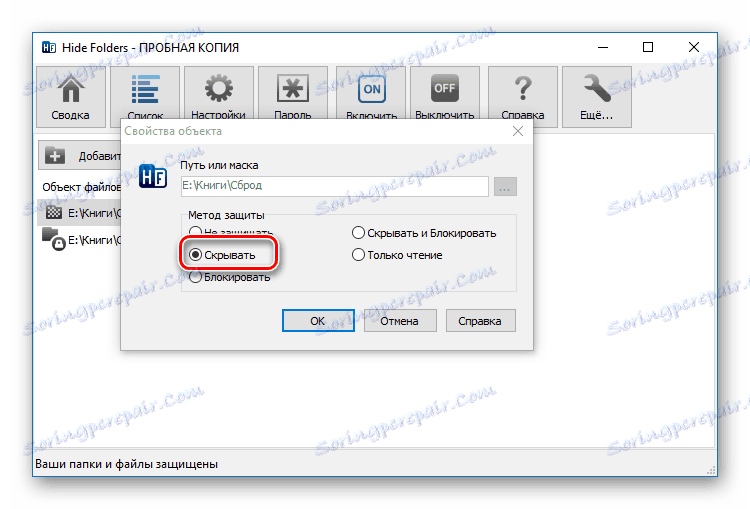
Omezení přístupu
Další možností je zakázat přístup k programu pro všechny uživatele. Dokonce i administrátoři systému nebudou moci otevřít složku, pokud je tato ochrana povolena. V tomto případě se nezakrývá a zůstane viditelná, ale bude otevřena až po vypnutí ochrany. Tento režim lze kombinovat s úkrytem, pak nebude složka viditelná.
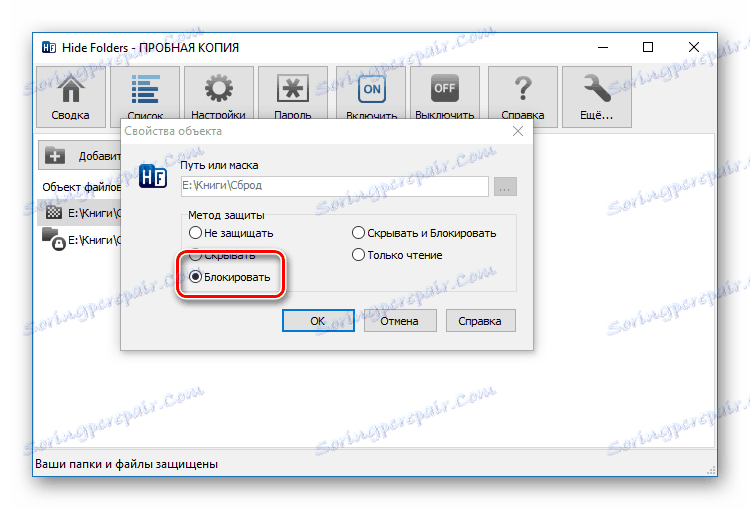
Režim čtení
V tomto případě zůstane složka viditelná a přístupná. Avšak uvnitř se nic nezmění. Je to užitečné v případech, kdy máte děti a nechcete, aby je něco vymazalo ze složek bez vašeho vědomí.
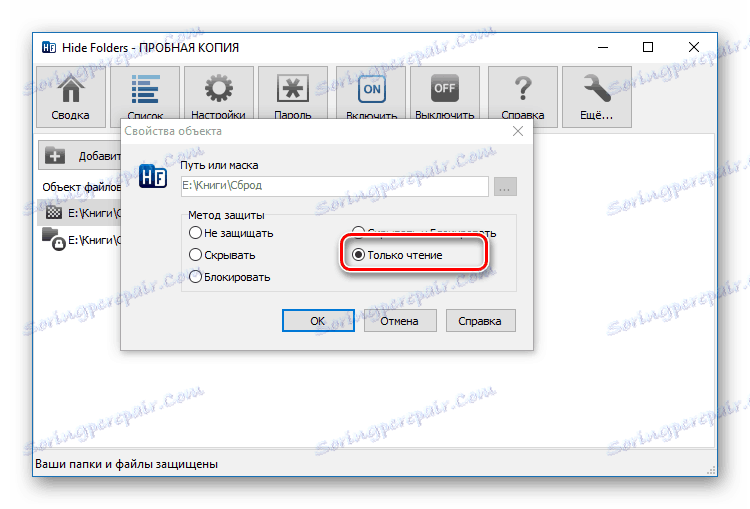
Důvěryhodné procesy
Existují časy, kdy mohou být potřebné soubory z chráněné složky. Pokud jste například chtěli poslat fotku od ní k příteli Skype . Tato fotografie však není přístupná, pokud ochranu neodstraníte. V takovém případě můžete Skype přidat do seznamu důvěryhodných aplikací a pak bude mít vždy přístup k chráněným složkám.
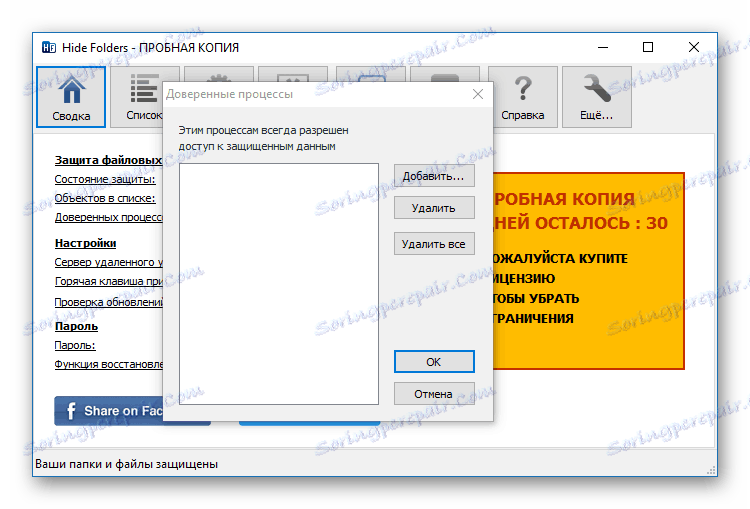
Import / Export
Pokud systém znovu nainstalujete, budou všechny složky, které jste skryly, viditelné a budou muset být znovu přidány do seznamu programů. Vývojáři to však předpokládali a přidali export a import seznamu, s jehož pomocí nebude nutné jej vždy naplňovat.
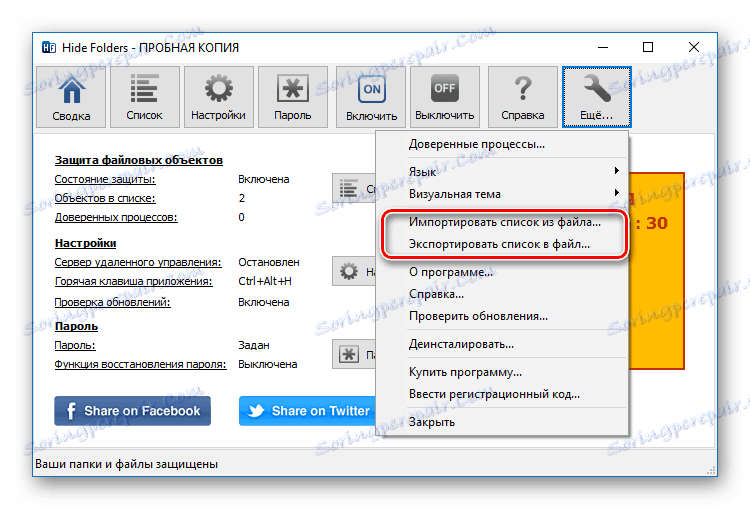
Integrace se systémem
Integrace umožňuje dokonce otevřít skrýt složky pro skrytí složky nebo blokování přístupu k němu. Když tedy klepnete pravým tlačítkem na složku, budou k dispozici vždy hlavní funkce programu.
Při použití funkce je velká nevýhoda. Systém nevyžaduje heslo pro omezení prostřednictvím kontextové nabídky, takže každý uživatel může skrýt složky pomocí tohoto programu.
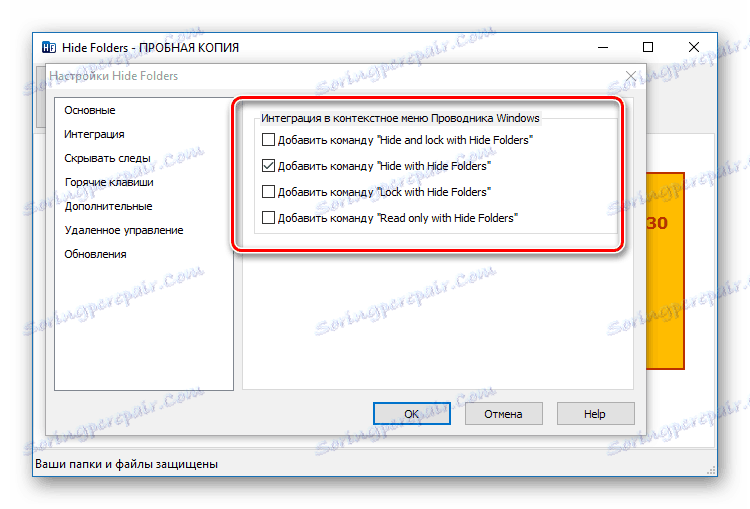
Vzdálená správa
Pomocí této funkce můžete spravovat ochranu dat přímo z prohlížeče z jiného počítače. Vše, co potřebujete, je znát adresu IP vašeho počítače a zadejte jej do adresního řádku v prohlížeči na vzdáleném počítači připojeném k místní nebo jiné síti.
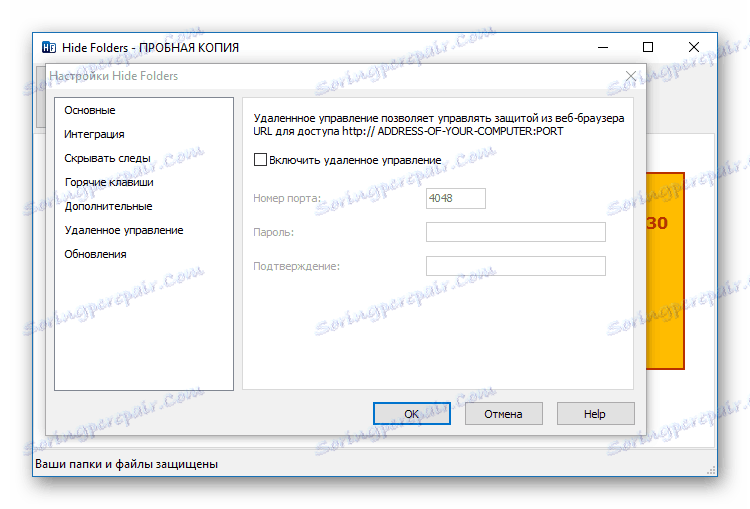
Klávesové zkratky
V programu můžete pro některé akce nakonfigurovat klávesové zkratky, které zjednoduší práci v něm.
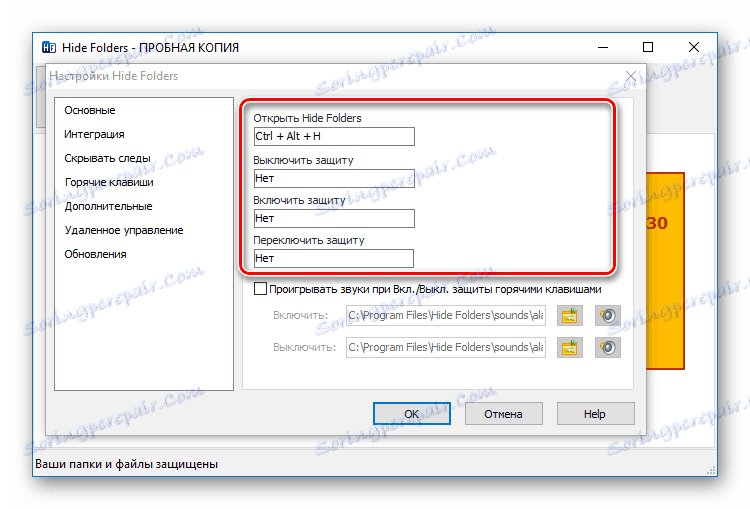
Výhody
- Ruský jazyk;
- Uživatelsky přívětivé uživatelské rozhraní;
- Vzdálená správa.
Nevýhody
- Neošetřená integrace do kontextové nabídky aplikace Explorer.
Skrýt složky je jedním z nejlepších způsobů, jak zachovat zabezpečení souborů a složek. Má vše, co potřebujete, a dokonce i trochu víc. Například příjemným bonusem programu je dálkové ovládání. Program můžete zdarma používat pouze jeden měsíc a pak budete muset za takové potěšení platit slušné množství.